将本地的项目传到gitee仓库中的指定文件夹中
1.下载并安装Git,可以直接在idea上安装,也可以去官网下载安装,这里不多做赘述
2.登陆gitee,新建一个仓库
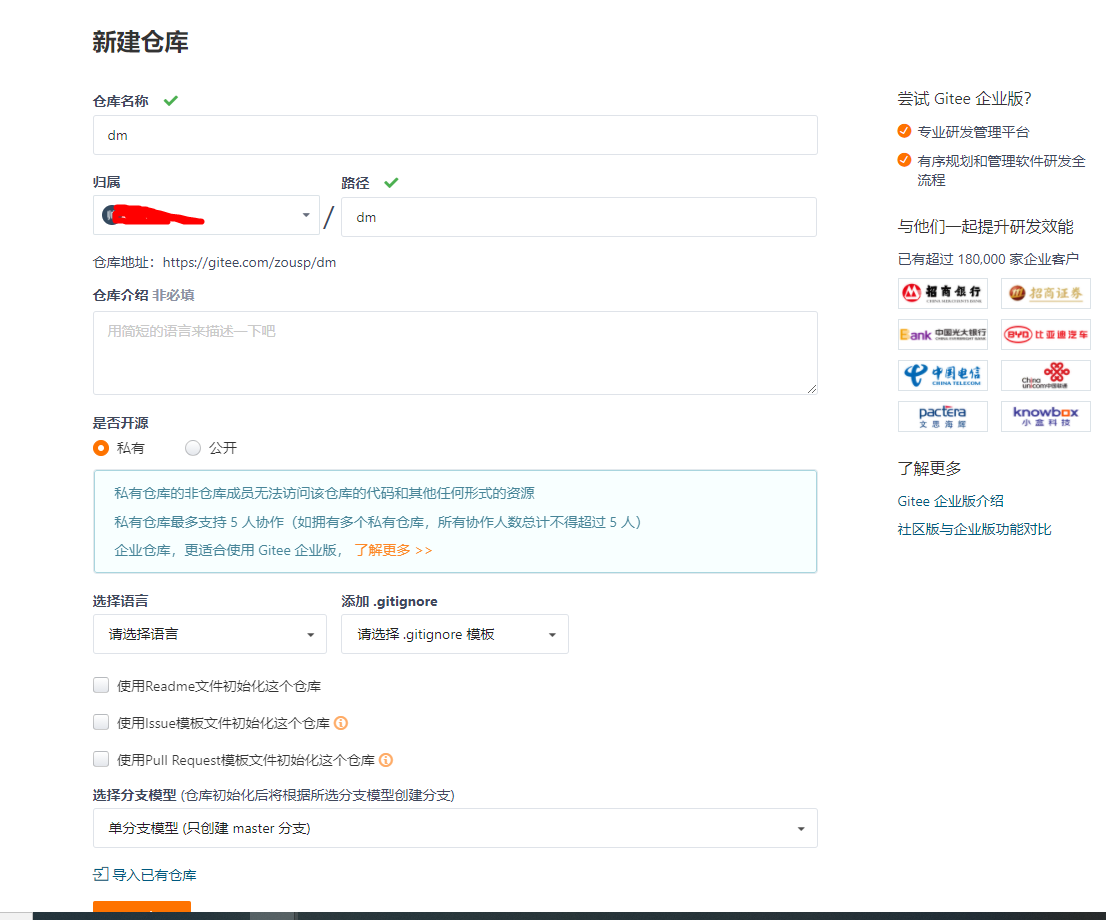
3.在本地新建文件夹

4.新创建的文件夹,右键选择git bash here,如果没有git bash here,在注册表(win按键+R打开运行小窗口,输入regedit)编辑器界面 HKEY_CLASSES_ROOT\Directory\Background\shell中进行设置,如果Background目录下没有shell文件夹就新建shell文件夹。
先在shell目录下 新建项 Git Bush Here,
然后,在 Git Bush Here 下新建Command项,随后修改Command项的默认值修改为 H:\git\git-bash.exe,注意:需要根据安装的Git真实目录进行配置。搞定此时你可以放心的使用Git Bush Here快捷方式了,最后
右键 Git Bush Here 快捷方式添加一个 Icon,这样看起来就美观很多。在Git Bush Here 项下 新建字符串值 Icon 然后编辑Icon 值 H:\git\mingw64\share\git\git-for-windows.ico ,注意:需要根据安装的Git真实目录进行配置。
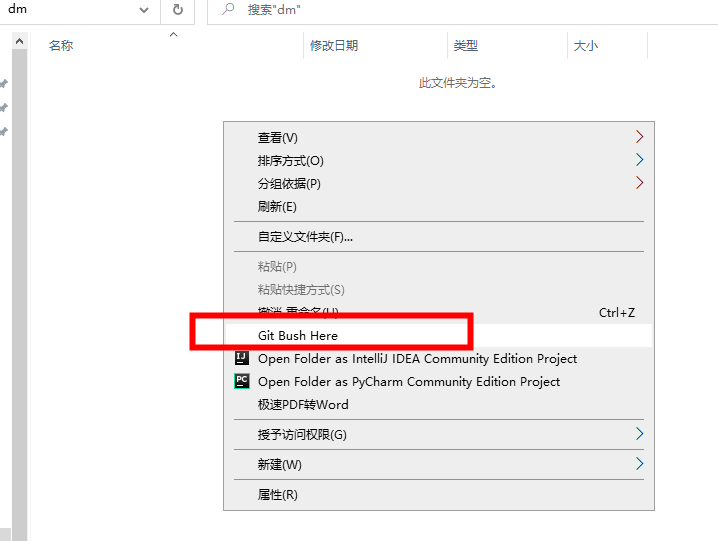
5.在窗口输入 git init 这时候文件夹会多出一个.git文件夹,看不到文件夹的,点击鼠标右键选择“显示不显示隐藏的文件”就可以看到这个文件夹了

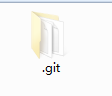
6.进入gitee中新建的仓库中,复制链接
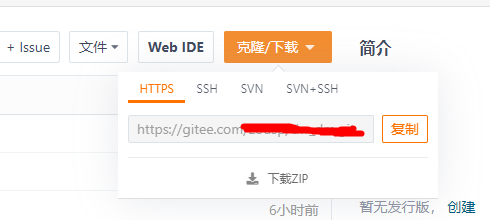
7.回到本地新建的文件夹里,继续操作git,并输入git remote add origin + 你刚刚在码云复制的那行路径


8.继续输入 git pull origin master 命令,将码云上的仓库pull到本地文件夹

9.将要上传的项目,放到新建的文件夹下(我的文件夹名称是dm),也可以放到dm下的子文件夹java下
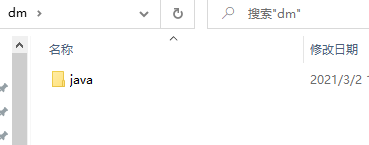
10.使用git add . (. 表示所有的),也可以 git add + 单个文件名,此步是将文件加载到缓冲区中

11.使用git commit -m '新添加的文件内容描述' (可省略)

12.使用git push origin master ,将本地仓库推送到远程仓库

最后,回到gitee,刷新,就可以看到上传的项目了



